予算の関係などで「低解像度の画像で何とかしなければならない」という場合に便利。
photoshopの画像保管メニュー「ディティールを保持2.0」を使用する
イメージ>画像解像度>再サンプルにチェック>「ディテールを保持2.0」を選択し、幅と高さを今より大きく変更する。
※幅と高さの比率は固定にしておくこと。
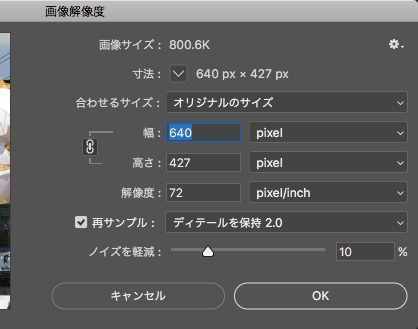
「ディティールを保持2.0」とは
Adobeの人工知能が解像度データを補完。細かなディテールやテクスチャを最大限保持しつつ、劣化を抑えて画像サイズを拡大してくれる。
投稿日:2019年6月7日 更新日:
予算の関係などで「低解像度の画像で何とかしなければならない」という場合に便利。
イメージ>画像解像度>再サンプルにチェック>「ディテールを保持2.0」を選択し、幅と高さを今より大きく変更する。
※幅と高さの比率は固定にしておくこと。
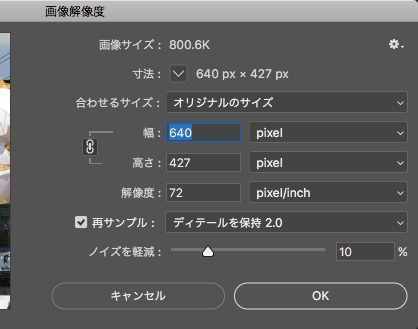
Adobeの人工知能が解像度データを補完。細かなディテールやテクスチャを最大限保持しつつ、劣化を抑えて画像サイズを拡大してくれる。
関連記事

クイック選択ツール>「被写体を選択」するだけで人工知能が被写体を選んでくれる。 選択範囲を反転して切り抜いてみると… まずまずいい感じに。微調整は「選択範囲/選択」で行う。参考Adobe photos …
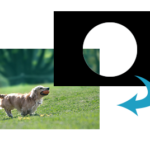
Indexレイヤーマスクとはレイヤーマスクのかけ方レイヤーマスクの複製方法スマートオブジェクト機能とはリンク機能とは描写モード(ブレンドモード)とはインデックスカラーモードとは レイヤーマスクとは 画 …
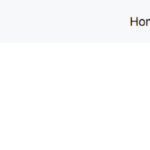
2019/10/21
Bootstrap4でよく使う基本のナビゲーションバーの書き方